在我们写文档时,有的时候需要用到公式,但是有些公式我们直接使用键盘直接输上去,我们如何将比较复杂的公式写到word2016里面那,下面我们将给你解释word2016自带的公式编辑器。
第一种方法:我们可以利用插入–公式-插入新公式进行新的公式的额编辑,如下所示:
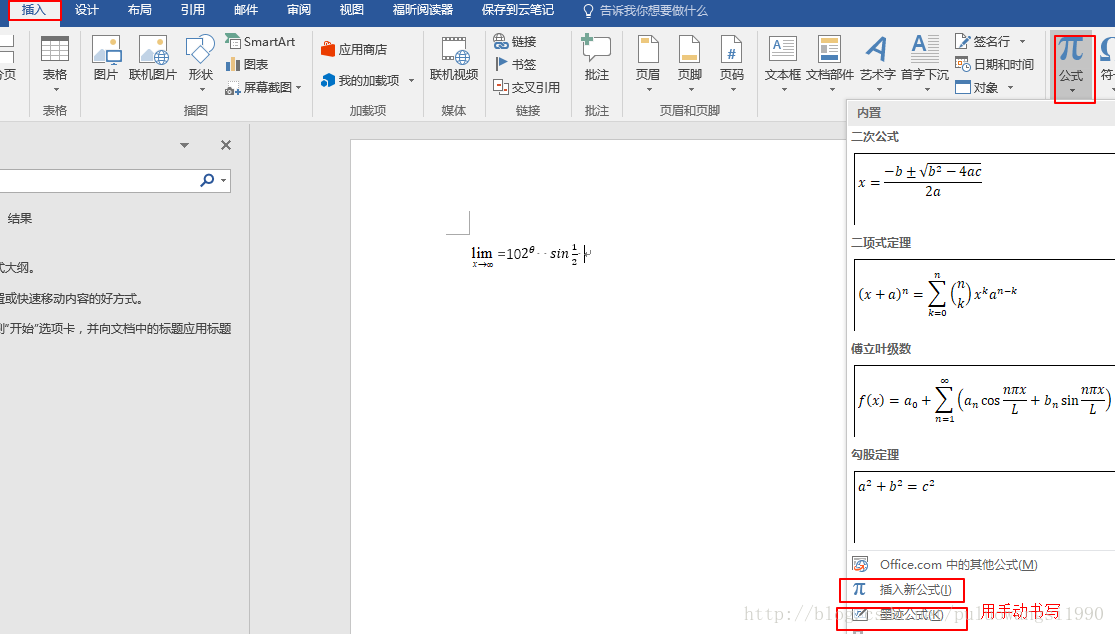
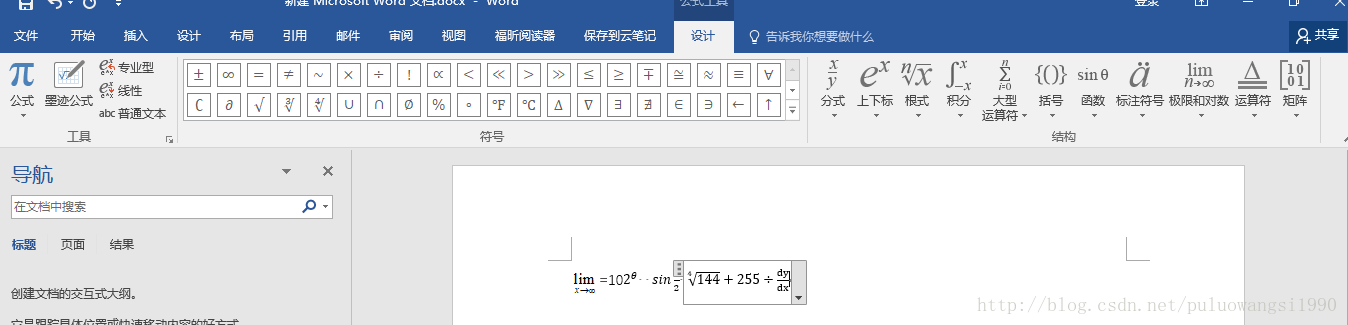
第二种方法是手动书写插入–公式–墨迹公式,就可以进行手动填写公式啦~如下图所示:
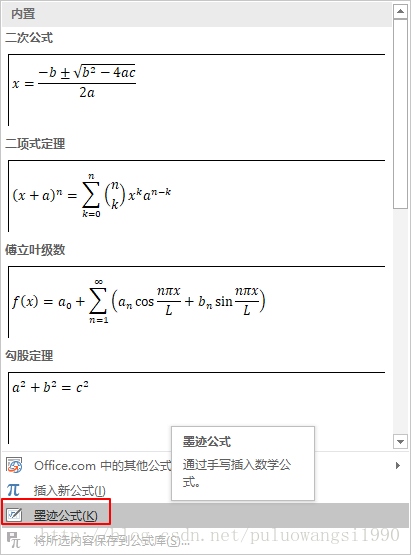
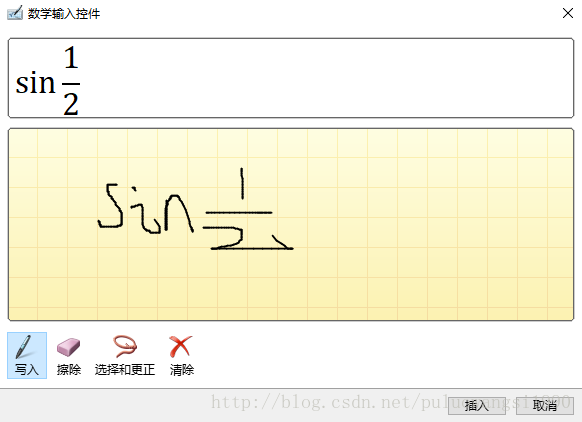
第三种方法是找到word2016里面自带的编辑器,插入–对象–找到MAth tapy3.0公式-确定就可以啦
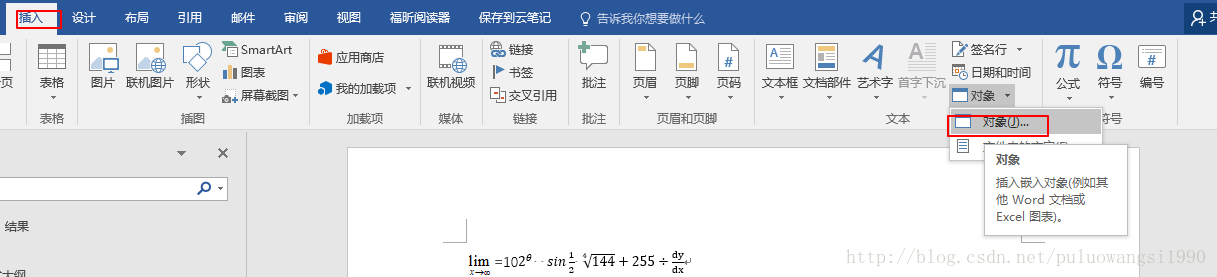
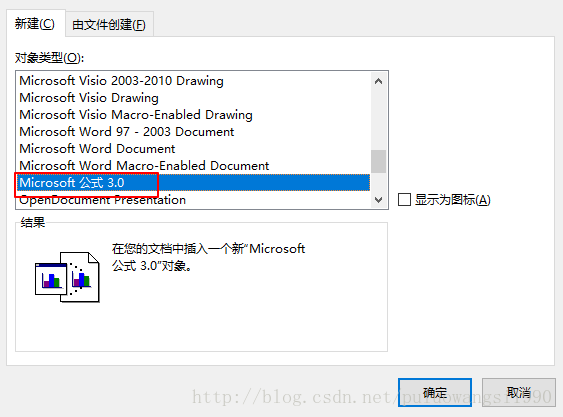
这样我们就可以对我们需要输入的公式进行编辑了,如果输入两个接连的公式,可以按一下空格键。
希望对朋友们有帮助~三克油~







 本文介绍在Word2016中编辑复杂公式的三种方法:通过插入新公式、使用墨迹公式手动书写以及调用MathType3.0公式编辑器。这些方法能够帮助用户高效地完成公式编辑工作。
本文介绍在Word2016中编辑复杂公式的三种方法:通过插入新公式、使用墨迹公式手动书写以及调用MathType3.0公式编辑器。这些方法能够帮助用户高效地完成公式编辑工作。

















 6109
6109

 被折叠的 条评论
为什么被折叠?
被折叠的 条评论
为什么被折叠?








